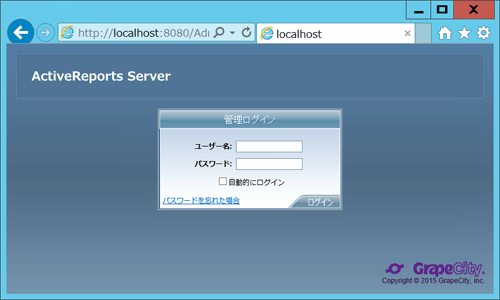サーバー構成ウィザード
1)初期画面
ActiveReports Serverのインストールが完了すると、管理者ポータルに自動的にアクセスし、環境設定を行うウィザードが起動します。以下はサーバー構成ウィザードの起動画面です。[次へ]ボタンをクリックしてください。
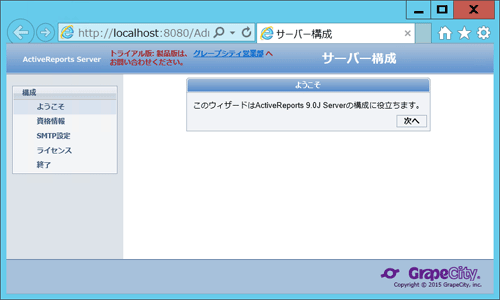
備考
自動的にアクセスしない場合は、「http://<PC名>または<IPアドレス>:<インストーラで指定したポート番号>/Admin」のURLに直接アクセスしてください。
たとえば、ActiveReports ServerをインストールしたPC名が「arserver」、ポート番号が「8080」の場合、「http://arserver:8080/Admin」で管理者ポータルへアクセス可能です。
2)管理者アカウントの設定
管理者ポータルへログインするための管理者アカウントを設定してください。ここでは、ユーザー名に「administrator」と入力し管理者アカウントを作成します。
E-mailアドレスは、ログインパスワードを忘れた場合のユーザーへの再通知や、エラー発生時に管理者への通知を行う際に必要になります。必ず通知可能なアドレスを入力してください。
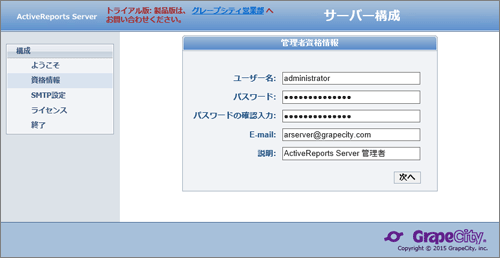
3)SMTPサーバーの設定
SMTPサーバーの設定を行います。SMTPサーバーの設定は、後から管理者ポータルで設定/変更することも可能です。また、レポートの配信などメールに関する機能を使用しない場合、設定なしでActiveReports Serverを利用することも可能です。
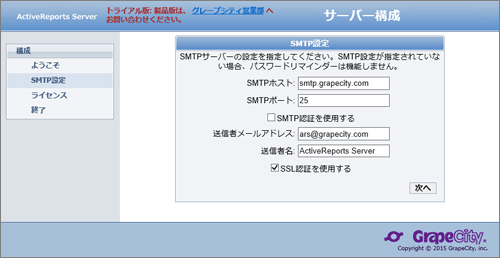
4)ライセンスの設定
ActiveReports Serverのプロダクトキーを入力してライセンス登録を行います。ActiveReports Serverのプロダクトキーは、ActiveReportsのProfessionalエディションをお持ちのユーザーであれば、グレープシティのWebページから無償で入手可能です。 トライアル版として使用する場合、またはライセンス登録を後で行う場合は、キーを未入力のまま[次へ]をクリックしてください。
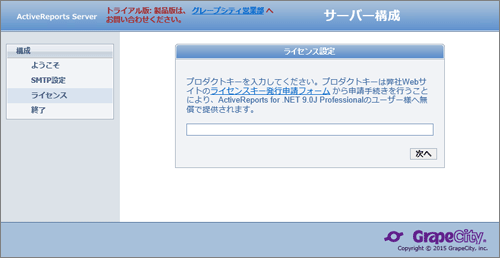
5)ウィザード完了
これでサーバー構成ウィザードの設定は完了です。
[次へ]をクリックすると管理者ポータルのログイン画面が表示されます。
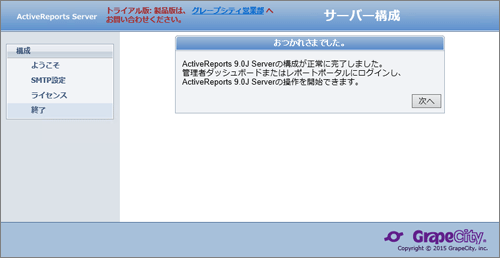
6)管理者ポータルへのログイン
以下のログイン画面が表示されたら、手順の2)で作成したアカウント情報を入力しログインします。
ログインに成功すると、管理者ポータルが表示されます。